Quelques idées pour améliorer le confort devant son écran d'ordinateur
La plupart d'entre nous passons plusieurs heures par jour devant un écran d'ordinateur, pour travailler, découvrir, nous détendre, jouer.
Il me paraît essentiel de ne pas négliger le confort d'installation à notre bureau pour éviter les ennuis, mais aussi pour être plus productif, et tout simplement prendre encore plus de plaisir à utiliser notre matériel.
J'avais donné quelques conseils pour le cas spécifique de la lecture, voici à présent quelques idées à garder en tête pour tous les usages.
Une position optimale
Pour bien commencer, il est obligatoire de parler de la position que nous occupons devant nos chers ordinateurs, qui est la plupart du temps loin d'être optimale.
C'est un point à ne pas négliger, car il peut être la source de problèmes musculaires à force de répétition.
Quelques éléments à prendre en compte :
Un bon siège, bien réglé

photo flickr / Steve Fishman
Si tu passes de longues heures assis à ton bureau, il est sans doute utile d'investir dans une chaise de qualité. Pas forcément hors de prix, mais qui comporte quelques éléments indispensables :
- une assise confortable,
- une hauteur réglable (bah oui, c'est généralement plus facile que de régler la hauteur du bureau). Tes pieds doivent pouvoir reposer à plat fermement sur le sol.
- des accoudoirs, autant que possible réglables en hauteur,
- un dossier réglable,
- une soutien des lombaires. On évite le dossier tout plat, et tu ne dois jamais avoir le dos "rond". Au pire tu peux améliorer une chaise que tu possèdes déjà avec ce genre de produit.
- la possibilité de pivoter : ce n'est pas qu'un simple gadget, car cela permet d'aller chercher des objets au quatre coins de son bureau sans avoir besoin de se contorsionner et de risquer un faux mouvement.
Tu l'auras compris, on oublie donc la chaise de salle à manger "top design" pour une utilisation comme chaise de bureau.
A noter qu'on parle de plus en plus souvent des "standing desk", permettant de travailler debout. Ce n'est peut-être pas une position que l'on peut tenir en permanence, mais c'est sans doute une bonne idée pour alterner les postures.
La position de l'écran

photo flickr / John Watson (!)
J'ai lu beaucoup de choses à ce sujet, et j'en ai même discuté avec mon médecin du travail, globalement ce que j'ai retenu pour une position optimale de son écran est :
- entre 60 à 90 cm de distance de tes yeux. En gros une longueur de bras si tu ne veux pas te fatiguer à mesurer.
- pour la hauteur, le bord supérieur doit se trouver un peu en-dessous de la hauteur des yeux. Le surélever est donc un mauvais réflexe, tu dois au contraire regarder légèrement vers le bas pour fixer son centre. Il te suffit de l'incliner de 10 à 15° pour que l'affichage soit bien en face de ton regard.
Et bien sûr, n'oublie surtout pas de faire des pauses régulièrement pour regarder ailleurs que sur ton écran.
Contrairement à certaines idées reçues, il n'y a apparemment pas de risques de dommages à long terme de la vue en regardant un écran trop longtemps. Mais la fatigue que cela entraîne ne te rendra pas service du tout.
Si tu veux creuser le sujet, un document plutôt complet d'un organisme canadien : Guide d'ergonomie : travail de bureau.
Bien choisir son écran

photo flickr / Glen Scott
Bien entendu, choisir un écran de qualité paraît indispensable, en tout cas il faut essayer de trouver un modèle correspondant au mieux à ses besoins.
Les différences en termes de fidélité des couleurs, réactivité, ergonomie,... peuvent être très importantes d'un produit à un autre.
Pour mieux comprendre tous les critères à prendre en compte je t'invite à jeter un oeil à mon guide d'achat dédié.
Ici aussi une sélection de modèles de 24 pouces à moins de 200€. Si tu cherches un modèle dans cette gamme là, c'est une bonne base pour débuter.
Étalonner son écran
Les professionnels de la photo, vidéo, graphisme... savent bien qu'il est essentiel pour leur activité d'avoir face à leurs yeux un écran rendant le plus fidèlement possible les couleurs.
La différence de rendu entre deux écrans peut vraiment être très importante !
Il faut être conscient que cette fidélité est en grande partie due à la qualité de l'écran, raison pour laquelle certains pros ne rechignent pas à dépenser des sommes assez importantes pour s'équiper convenablement.
Tous les écrans possèdent cependant des paramètres réglables pour ajuster au mieux l'affichage. Pas de secret pour autant : cela ne fera pas de miracle si ton écran est de mauvaise qualité.
Suivant ton usage, que tu sois un amateur qui recherche simplement un rendu correct, ou un professionnel exigeant, il y a plusieurs méthodes pour aborder ce problème :
Méthode sale et rapide 1 : l'outil d'étalonnage de l'OS
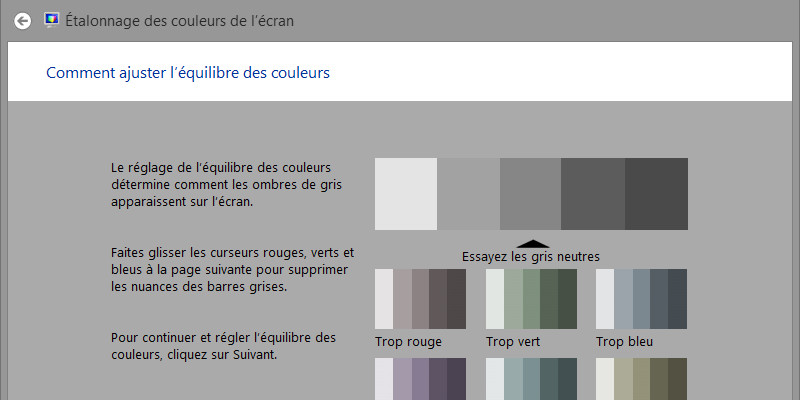
Windows, Mac OS, et la plupart des distributions Linux embarquent un outil permettant de régler les couleurs de son écran.
Il vaut ce qu'il vaut, disons que c'est une première étape facile pour essayer de corriger les principaux problèmes que peut posséder ton appareil.
Cet outil va te guider pour essayer de régler la luminosité, le contraste, la température des couleurs et la correction gamma, avec ta seule vue pour appareil de mesure.
Méthode sale et rapide 2 : télécharger un profil de couleur
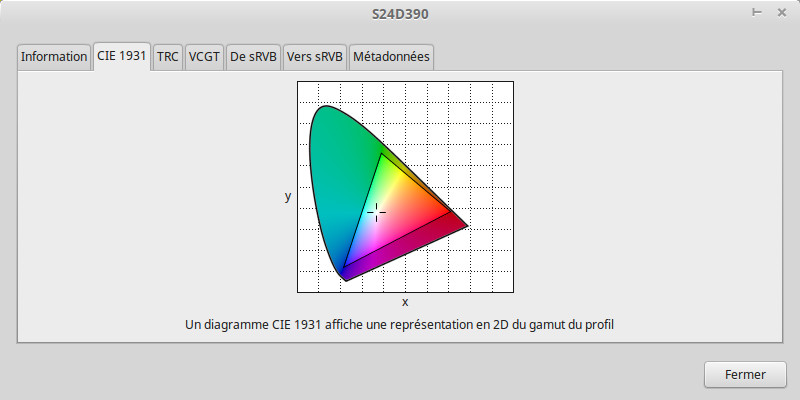
Pour les plus paresseux et/ou pressés, il est possible de trouver en ligne des profils de couleurs permettant de faire automatiquement les quelques réglages cités précédemment.
Après tout, il ne doit théoriquement pas y avoir beaucoup de différences entre deux écrans de même marque et même modèle, alors si quelqu'un a pris le temps de faire les réglages nécessaires, il est possible de se contenter d'utiliser les mêmes.
On en trouve par exemple un certain nombre sur focus numérique avec quelques explications.
On appel ça des profils ICC, plein d'explications ici si cela t'intéresse.
Méthode propre et un peu plus complexe : utiliser une sonde d'étalonnage

photo flickr / Ryan Finnie
Les méthodes précédentes se basent sur une estimation à l'oeil nu, qui est loin d'être l'outil parfait.
Les utilisateurs les plus exigeants ne pourront bien entendu pas s'en contenter, et utiliseront alors un appareil dédié : une sonde d'étalonnage, ou colorimètre.
Cela se présente sous la forme d'un petit appareil à coller sur son écran et à brancher généralement via USB, qui va se charger de "lire" les couleurs affichées à l'écran pour compenser les paramètres de l'écran à l'aide d'un logiciel.
Cet appareil étant relativement onéreux (> 120€) pour le peu de fois que l'on peut en avoir besoin, essaye peut-être d'en emprunter une autour de toi, voir d'en louer un.
Si tout ça t'intéresse, un guide très complet sur le sujet.
Des logiciels et raccourcis utiles
Parce qu'il y a toujours des développeurs sympathiques pour nous améliorer la vie, voici quelques outils bien pratiques pour améliorer son confort d'utilisation de son PC.
Modifier les couleurs de l'écran en fonction de l'heure de la journée
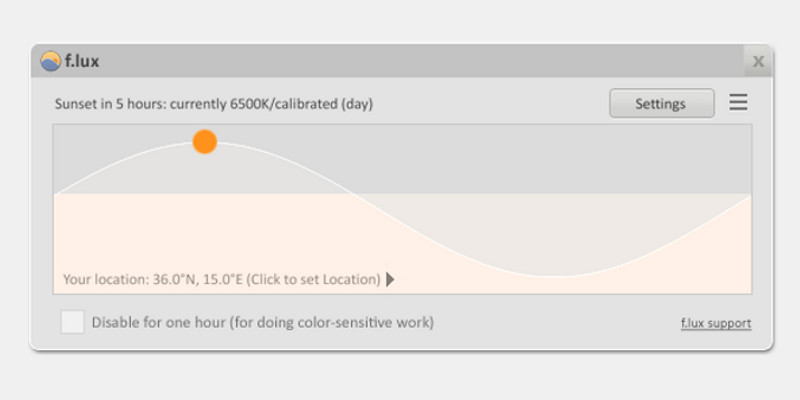
Si un affichage lumineux est agréable en pleine journée, il est généralement plus difficile de le supporter le soir ou la nuit, quand notre organisme sait nous rappeler que l'heure du sommeil approche.
Il nous arrive alors parfois de devoir modifier les paramètres de notre écran pour améliorer notre confort.
Ceux qui ont la flemme se contentent souvent de plisser les yeux :-D
F.lux est une application assez connue qui permet de gérer automatiquement les paramètres de l'écran en fonction de l'horaire de la journée.
(edit du 16/2/15 : wilfried18 m'a très justement fait remarquer qu'une alternative libre était disponible sous Windows et Linux, Redshift)
Tu peux y régler ta localisation, le type d'éclairage de la pièce, et les graphistes peuvent la couper temporairement pour afficher les couleurs réelles.
Un outil qui fonctionne aussi bien sur Windows, Mac, Linux, et même sur iOS.
A noter également qu'il existe un logiciel similaire pour Chrome (qui du coup sera utile aux utilisateurs de Chrome OS).
Ne pas oublier les pauses

photo flickr / zertox
Si tu as tendance à facilement te laisser absorber par tes activités numériques au point de décrocher les yeux de ton écran des heures après avoir débuté quelque chose... ne t'inquiète pas tu n'es pas seul !
J'ai trouvé quelques logiciels pour te faire des rappels, comme Workrave ou EyeDefender, mais je ne suis pas certain qu'il soit utile d'installer un outil dédié pour faire ça.
J'avais déniché il y a bien longtemps un petit site pouvant te servir à cet usage (un de mes tout premiers articles, souvenirs !)
Finalement, n'importe quel chronomètre peut faire l'affaire, que ce soit sur ton smartphone, ta montre, ou directement sur ton PC. J'adore la simplicité de e.ggtimer par exemple.
Bien sûr, l'inconvénient est de ne fonctionner que lorsque tu es connecté à Internet.
Tout ça colle assez bien avec la méthode Pomodoro, utile pour améliorer sa productivité, que j'utilise pour ma part de temps en temps.
Ajouter un second (voir un troisième) écran
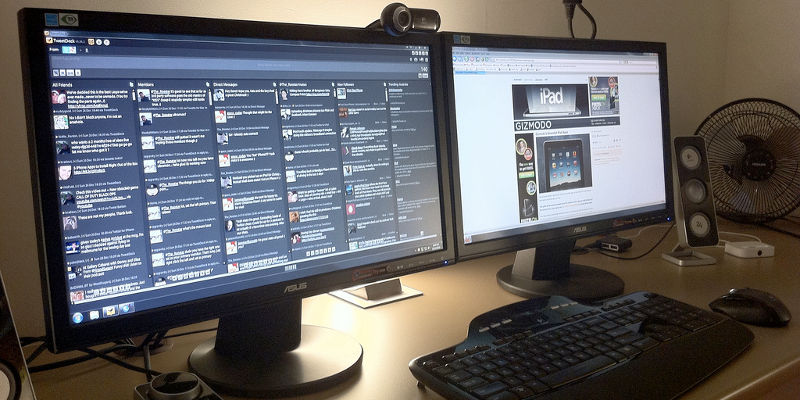
photo flickr / David Gray
C'est un confort très appréciable et un vrai gain de productivité, personnellement j'ai du mal à m'en passer même si je suis régulièrement amené à le faire.
Voici pour rappel quelques arguments pour le double-écran, et pour le triple-écran.
Note que l'utilisation d'une tablette comme écran supplémentaire peut être une solution ponctuelle, avec des logiciels comme Air Display ou iDisplay (payant, pour iPad / Android / Windows / Mac OS). Attention cependant, ces logiciels semblent ne pas fonctionner avec tous les appareils, renseigne-toi bien avant de payer pour les installer.
N'hésite pas à ajouter des meilleures astuces pour améliorer ton confort à ton bureau.
Tu aimes ce site ?
Tu devrais lire aussi





Commentaires
LaboCss
05/02/2015
Permalien
Autre astuce complémentaire, peut-être sale mais efficace :
J'ai deux écrans, des vieux plats 24", l'un des deux en position verticale. Je n'ai aucune fixation murale, rien pivot.
Pourtant ils tiennent, j'ai simplement découpé une palette et posé mon mini dispositif sur mon bureau.
Ça me donne de l'espace pour ranger 2/3 trucs, ça rehausse mes écrans et ça fixe le second en position verticale, pour pas un sou et 30 minutes de travail.
Bref, en substance l'astuce c'est : "Do it fucking yourself". :)
LaboCss
05/02/2015
Permalien
Ps : c'est cheap, mais ça fonctionne : http://i.imgur.com/MxvYo6x.jpg (vielle photo)
Fred
07/02/2015
Permalien
J'adore ton idée !
Attention tout de même, certaines palettes sont nocives à cause des produits chimiques employés pour la préservation du bois. Vaut mieux utiliser des palettes prévues pour le transport de produits alimentaires.
Pour en savoir plus : http://www.sypal.eu/sypal/journal/art02.htm
LaboCss
07/02/2015
Permalien
Merci, mais "nocives" dans quelle mesure ? Et surtout par quel biais ? (je ne mange ni lèche la palette, par contre les microparticules générées lorsque je la travaille (scie) oui je veux bien comprendre ^^)
coreight
16/02/2015
Permalien
Peut-être lorsqu'un client chiant te fait te taper la tête contre ton bureau :-D
coreight
16/02/2015
Permalien
Merci pour l'astuce ! Mais du coup ils ne sont pas trop haut ? Car je pense que l'erreur la plus fréquente est de lever la tête pour regarder son écran, alors que c'est plutôt l'inverse qui est conseillé pour les cervicales.
LaboCss
17/02/2015
Permalien
Pas si tu incline légèrement ton fauteuil en arrière ^^
Sanddela
06/02/2015
Permalien
Merci beaucoup des conseils. Ayant souffert de tendinites répétées des épaules (limite arrêt de travail), je m'intéresse à tous les conseils. Effectivement, les pauses sont essentielles. Personnellement j'ai tout un attirail de coussins chauffants qui permettent de finir la journée !
wilfried18
07/02/2015
Permalien
J'ai réfléchi suite a ton article à F.lux qui n'est pas open source ce qui me chagriner un peu, en effet, je n'utilise que des logiciels libre et ou open source sur mon pc.
J'ai entrepris de rechercher une alternative open source est, j'ai fini par trouver 2 logiciels
redshift disponible sous Linux et Windows
calise (pas tester) que pour Linux et pour la pomme il y a nocturne (tous open source)
Pour Android il y a CF.lumen que j'ai testé, mais pas opensource (aucun a ce jour n'est disponible open source) c'est bien dommage
armateur
09/02/2015
Permalien
Pour Android il y a aussi Twilight
coreight
16/02/2015
Permalien
Merci beaucoup pour tes recherches. J'avais déjà entendu parlé de Redshift mais ne l'ai jamais essayé. Je vais l'ajouter à l'article quand même.
fabienwang
13/02/2015
Permalien
Salut,
superbe article merci de nous faire rappeler à quel point nous sommes mals installés :D
Au passage, il aurait été intéressant d'abord la lumière (lampe de bureau/chambre) si tu as des trucs à nous conseiller.
Je vois sur l'une des photos une lampe de bureau positionnée derrière un écran.
Petite anecdote, j'ai moi-même réalisé celà il y a quelques années et puis un jour une odeur de brulé à commencé à se répandre, c'était la lampe trop collée à l'écran, un trou béant est apparu et l'écran est tombé en panne quelques mois après. Donc, il faut faire attention ^^
As-tu des conseils là-dessus?
Au plaisir de te lire. (j'ajoute ton blog dans mes favoris, je l'ai découvert via schoewilliam).
coreight
16/02/2015
Permalien
Bienvenue ici alors !
Pour l'éclairage, le guide que j'ai mis en lien aborde le sujet. J'en retiens dans les grandes lignes :
- qu'il ne faut pas abuser sur l'éclairage (risque d'éblouissement, en plus du gaspillage)
- pour une fenêtre : l'angle de vision parallèle à celle-ci (donc la fenêtre ni de face, ni de dos, mais sur le côté)
Ils renvoient vers un autre site canadien qui semble assez complet.
lisa84
24/02/2015
Permalien
des conseils en or merci le second ecran peut jouer un assurer un peu de confort je croix
Convention.fr
05/08/2016
Permalien
Les pauses sont très importantes aussi, comme par exemple 5 minutes toutes les heures si le travail est intensif ou 20 secondes toutes les 20 minutes en regardant au loin sans fixer d'écran.
curraladas
17/08/2016
Permalien
les commentaires ne correspondent pas aux photos!
les écrans sont beaucoup trop haut sur ces images!!! et il n'y a pas de place pour poser les avants bras.